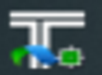T20天正日照分析软件是高效智能的对象化日照分析软件!提供更好的建筑日照分析建模和计算功能,能够对遮挡物、日照窗的快速建建模,并允许对已经建立的日照模型进行分组和命名从而能够完整区分不同建筑日照窗的日照状况并生成完善的日照分析报表!此外还提供了日照的详细分析,包括阴影遮挡分析、日照窗分析,可进行定点的日照分析和某个平面的日照分析。应用三维渲染技术,提供可视化的日照仿真,直观的指导建筑规划布局,并可以作为最具有说服力的日照计算的验证方法。自动生成日照报批报告的正式文档,简化日照分析过程,也能够进行平面和立面区域的太阳辐射热计算,最大限度的制定优化方案,改进建筑设计,符合当地的实际情况

安装激活教程
1、在本站下载并解压
2、安装程序,勾选我接受许可证协议中的条款
3、安装位置
4、安装完成,管理员身份运行Tangent_天正T20V8补丁.exe,选择已安装的AuToCAD软件,点击“点我”
软件优势
国内领先技术:
1、由国内最早(1995年)开始研究日照分析计算规则并成功开发日照计算模块的天正公司独立开发。
2、在同类软件中得到建设部专家的最高评价—达到“国际先进水平”。
3、支持全国各地日照分析标准的设置—属“国内首创”。
4、遮挡分析表与窗报批表分析联动技术,真正解决了大规模建筑群的日照分析难题—属“国内独创”且其它同类日照分析软件无法仿效。
5、国内唯一能真正解决异形曲面(坡屋顶)的建模及日照分析等难题的日照软件。
6、最先提供“动态日照”及“日照仿真”等先进的日照效果观察技术及手段。
7、国内唯一全面解决上海市复杂日照计算规则沪规法[2003]482号、沪规法[2003]302的产品,也是唯一能全面占领上海市场的日照分析专业软件。
8、最大容积率估算技术领先,国内唯一能同时支持累计和连续日照统计方法,并提供能同时控制多个建筑高度及最大容积率限值等约束条件下的优化算法。
9、提供坡地日照模型的建立、坡地日照及建筑表面日照分析功能,自动生成坡地及建筑表面的日照伪彩色图。
10、日照模型支持米与毫米单位的自由转换。
11、窗点分析命令,可以输出表格和立面图两种形式结果,并可以选择输出日照窗或日照窗分析点结果两种形式的立面图结果。
功能特色
1、丰富的日照建模方法
日照模型采用易于修改的平板对象创建,并可导入天正软件-建筑系统T-Arch完成的施工图形成日照模型,异形遮挡物可采用体量建模方法。提供了多种屋顶、阳台的快速建模方法,日照模型更加精确。日照窗的建模非常容易,可以采用快速插窗、顺序插窗、两点插窗方法,也可以采用由立面展开图映射插窗的方法创建。
2、独特的实时动态日照仿真
应用三维渲染技术,提供可视化的日照仿真,直观的指导建筑规划布局,并可以作为最具有说服力的日照计算的验证方法,可生成电影文件AVI作为与开发商交流日照最直观的手段。动态的改变建筑的位置、方位,立即实时获得有关的日照数据,可以更快速、更容易的确定建设项目的规划布局。
3、意义重大的编组分析功能
把日照模型按照建设单位或建设阶段划分为若干编组,直接获得各个建设项目对客体建筑的日照影响程度,解决大规模建筑群日照分析难题;并为理清日照事故的责任提供量化的依据。
4、先进的方案优化功能
根据“遗传算法”原理,天正公司自行研制出可用于日照优化计算的“可控制人工智能优化分析”算法,在满足给定窗户最少日照标准要求前提下,自动计算给定地块上最大建筑三维空间形体方案,获得可建范围内的最大容积率,用于指导方案设计。计算速度快,自动生成的建筑三维空间形体经过优化、实用性强。
5、国内首创的场地日照分析功能
通过给定窗户或建筑立面,在有效日照情况下,动态生成阳光通道的光线切割器,直观观察到满足日照情况下对地块的最小影响情况下,快速绘制出场地可建范围的等高线。为规划管理部门在地块出让前提供场地日照方案。
6、创新的坡地日照及建筑表面分析功能
通过地形等高线快速生成坡地日照分析模型,创新的坡地日照分析功能解决山地城市日照分析难题;全新的建筑表面日照影响程度分析功能,可快速生成整幢建筑表面的日照时数及建筑表面伪彩色图。
7、强大的窗点分析功能
通过对日照窗的分析,可以针对日照窗及其各分析点生成表格和立面图两种形式的分析结果;包括日照窗结果与日照窗分析点结果两种形式的立面图结果。
使用帮助
,破解版下载,有需要的朋友不要错过了!
遮挡物建模
T20-Sun V8.0日照分析的模型包括建筑物模型和日照窗模型两个类型,其中建筑物模型可用作遮挡物,也用于插入日照窗模型,常常在一个场景中同时兼有两种用途。
建筑物模型是通过【建筑高度】命令生成的轮廓模型,使用位于特定图层上的闭合的PLINE或平板来表示,日照窗模型是一个三维的门窗图块。如果用户要做准确的分析,还可以创建阳台和屋顶模型作为遮挡物,遮挡物也可以用体量建模工具创建,生成后放在屋顶或阳台图层上即可作为遮挡物产生阴影。
1、建筑高度
本命令功能是把闭合多段线PLINE转化为具有高度和底标高的建筑轮廓模型。可以修改已有建筑日照轮廓模型的高度和标高,也可以建立其他的板式、柱状的遮挡物,甚至是悬空的遮挡物,尽管他们不一定是真正意义上的建筑轮廓。
基本建模→建筑高度(JZGD)
点取菜单命令后,命令行提示:
选择闭合的pline、圆或建筑轮廓:选取建筑物轮廓线
选择闭合的pline、圆或建筑轮廓:以回车结束选择
建筑高度<24000>:32000键入该建筑轮廓线的高度
建筑底标高<0>:10050键入该建筑轮廓线的底部标高
指定相应建筑物的外轮廓线,并给定建筑物的顶标高和底标高后,所选外轮廓线即拉起指定高度。建筑物的外轮廓线必须用封闭的PLINE来绘制。对于不同高度的建筑物,应当分多次点取本命令。建筑高度表示的是竖向不变的拉伸体,如果一个建筑物沿着高度方向有多次平面变化,每一次变化都要进行建筑高度定义。完成后图层为TG_SUNBUILD,颜色随图层(颜色号41)。
用户也可以自己设置PLINE的标高(ELEVATION)和高度(THICKNESS),并放置到TG_SUNBUILD图层上作为建筑轮廓,不过这样视觉效果上缺顶面,不美观,但计算时系统自动加顶面,因而不影响分析结果。
2、转换模型 本命令功能是把其他平板建筑模型转换为T20天正日照分析软件平板模型,用于遮挡物。 基本建模→转换模型(ZHMX) 点取菜单命令后,命令行提示: 选择代表平板建筑的闭合多段线或圆:选择需要转换的模型,回车 一般的平板建筑模型是在闭合PLINE基础上设置标高(ELEVATION)或厚度(THICKNESS)作为建筑物外轮廓。T20天正日照分析软件中通过转换模型命令可以一次性转换如下三种形式的平板建筑模型。 1.闭合PLINE线如果只设置标高(ELEVATION)作为建筑高度时,转换模型时直接把PLINE线的标高(ELEVATION)值作为T20天正日照分析软件模型中的建筑高度,并设置底标高为0。 2.闭合PLINE线如果只设置厚度(THICKNESS)作为建筑高度时,转换模型时直接把PLINE线的厚度(THICKNESS)值作为T20天正日照分析软件模型中的建筑高度,并设置底标高为0。 3.闭合PLINE同时设置了标高(ELEVATION)和厚度(THICKNESS)值时,转换模型时把PLINE线的厚度(THICKNESS)值作为T20天正日照分析软件模型中的建筑高度,标高(ELEVATION)值转换为建筑底标高。 注意:1、转换模型后程序直接把图元放置到TG_SUNBUILD图层上并自动加顶面。2、通过隐藏命令“tslab2poly”可以把T20天正日照分析软件平板模型转换为PLINE线。 3、导入建筑
本命令功能是把已在天正5以上版本生成的组合三维模型导入为日照模型,不必重新创建。其中的窗已经由建筑门窗自动转换为日照窗的模型,并按照日照窗要求加以编号。
基本建模→导入建筑(DRJZ)
点取菜单命令后,显示对话框如图所示:
在当前工程文件夹下选择楼层表.tpr或者三维组合的工程文件.xml或者.3ds文件,获得三维数据,单击“打开”,显示导入模型的构件选择对话框如下: 在其中选择要导入的建筑构件,然后单击确定按钮,开始导入模型。如果模型仅作为遮挡物,不需要导入窗;如果分析精度足够,可以不导入阳台。导入完成后显示如下的平面图。 其中窗已经编号,但是由于朝北的窗通常不参加日照分析,因此用户可以把它们删除掉,然后再使用【重排窗号】命令重新排序。 4、大图移位
本命令功能是把离图纸坐标原点过远的图形对象自动移动到坐标原点附近。
基本建模→大图移位(DTYW)
在总平图的绘制中,经常需要将图形对象按照其真实坐标值来定位,这样就会出现对象离坐标原点过远的情况,如图所示。
此时如果直接进行建模或者计算,软件会弹出警告,点击确定将中断之后的操作,如下图所示。
点取菜单命令后,软件自动将所有图形对象以其中心点为基准点,整体移动到坐标原点,如下图所示。
5、阳台 本命令用于在建筑外轮廓按不同层高、标高等参数以几种预定样式绘制阳台,或选择预先绘制好的路径转成阳台,以任意绘制方式创建阳台。 基本建模→阳台(YT) 点取菜单命令后,显示对话框如图所示: 工具栏从左到右分别为:凹阳台、矩形三面阳台、阴角阳台、任意绘制与选择已有路径生成共5种阳台绘制方式。 阳台创建的实例说明: 1.阴角阳台绘制: 点取菜单命令,对话框修改阳台参数,单击阴角阳台图标后,命令行提示: 阳台起点<退出>:给出外墙阴角点,沿着阳台长度方向拖动; 阳台终点或[翻转到另一侧(F)]<取消>:F看到此时阳台在室内一侧显示,键入热键F翻转阳台; 阳台终点或[翻转到另一侧(F)]<取消>:3000键入阳台长度值或者给出阳台终点位置; 阳台起点<退出>:回车退出命令或者绘制其他阳台。 2.任意绘制: 点取菜单命令,在对话框修改阳台参数,单击任意绘制图标后,命令行提示: 阳台起点<退出>:点取阳台侧栏板与墙外皮交点作为阳台起点P1 直段下一点[弧段(A)/回退(U)]<结束>:点取阳台经过的外墙角点P2 …… 最后点取P6点作为阳台终点,回车结束,命令行继续提示: 是否认为两端点接邻一段直墙?(Y/N)[Y]:回车接受或键入N取消命令 请点取接墙的边:点取与墙边重合的边 …… 请点取接墙的边:右键结束绘制 3.选择已有路径绘制: 点取菜单命令,在对话框修改阳台参数,单击选择已有路径图标后,命令行提示: 选择一曲线(LINE/ARC/PLINE)<退出>:选取已有的一段路径曲线; 如果PLINE不封闭,则类似于直接绘制的情况。 是否认为两端点接邻一段直墙?[是(Y)/否(N)]<Y>:回车接受或键入N取消命令 请点取接墙的边:回车或点取与墙边重合的边 如果PLINE封闭,则要用户指出不创建栏板的部分线段,提示: 请点取接墙的边:一一点取与墙边重合的边。 双击阳台对象进入阳台对话框修改参数,单击“确定”按钮更新。 5、任意坡顶
本命令由封闭的任意形状PLINE线生成指定坡度的坡形屋顶,可采用对象编辑单独修改每个边坡的坡度,可支持布尔运算,而且可以被其他闭合对象剪裁。
坡地屋顶→任意坡顶(RYPD)
点取菜单命令后,命令行提示:
选择一封闭的多段线<退出>:点取屋顶线
请输入坡度角<30>:输入屋顶坡度角
底标高<24000>:32000键入该屋顶的底部标高。
随即生成等坡度的四坡屋顶,可通过夹点和对话框方式进行修改,屋顶夹点有两种,一是顶点夹点,二是边夹点;拖动夹点可以改变屋顶平面形状,但不能改变坡度。
双击坡屋顶进入对象编辑对话框,可对各个坡面的坡度进行修改,单击行首可看到图中对应该边号的边线显示红色标志,7.5以后的版本可修改坡度参数,在其中把端坡的坡角设置为90度(坡度为“无”)时为双坡屋顶,修改参数后单击新增的“应用”按钮,可以马上看到坡顶的变化。